Андрей Зубец - поредица от статии, панорамна фотография, събиране и кодиране на qtvr
Сглобете и кодирайте QTVR
Като пример за сглобяването на сферична проекция използвах поредица от изображения, направени отОлег Гапонюк в Гранд Каньон, САЩ. Снимането е извършено от ръка, като за позициониране на камерата са използвани отвес и нивелир. Направени 4 рамки. По принцип 3 са достатъчни, но тъй като снимането е извършено на ръка, по-големият брой кадри и в резултат на това по-голямото припокриване позволява паралаксът да бъде сведен до минимум.ИЗТЕГЛЕТЕ АРХИВ С ПРИМЕРИ.ИЗТЕГЛЕТЕ ОТ MIRROR.
За удобство при определяне на зоната за изрязване от, вече нарисувах стрелки на едно от изображенията. Този метод е описан в статиятаИзрязване на изходни изображения, Изрязване
Някои трудности възникват при инсталирането на допълнителни контролни точки (c.t.). Инсталирах допълнителни к.н. в долната част на изображението. Изкривяването на рибешко око в тази област е доста значително и използвах 50-100% увеличение.

Пример за оптимизиран проект, използващ данни за изображения, е в архива.
Нашата цел е да получим такава проекция на сферата върхуEquirectangular равнината.
Горещо препоръчвам да свържетеEquirectangular като визуализатор за проекцииEquirectangular с помощта наFSPviewer, който е описан в статията НастройкиPTGuiв разширен режимОпции
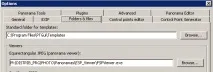
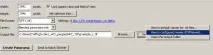

Замъглете областта за избор с 1-4 пиксела. В зависимост от размера на серифа и резолюцията на панорамата. Копирайте част от изображението и веднага го поставете в избраната област.
Приложете трансформацииИзкривяване илиИзкривяване. Зависи от ситуацията. В някои случаи е възможно да се затвори дефекта без последващо клониране с печат. Зоната за избор трябва да бъде избрана по такъв начин, че проблемната област да бъде покрита след трансформацията.
В този пример почти нямаме проблеми с долната и горната част на панорамата. Но в случай, че е използван тиган. главата ще се нуждае от ретуш.
Като цяло проблемът с долната част на панорамата (надир) няма просто и красиво решение. Вземането на допълнителен кадър е трудно. Освен това в този случай в рамката попадат ненужни предмети, като крака на статив. Например Мишел Тоби предлага използването на допълнителни пръти.Доста тромав метод, но при заснемане на мозаечен под може да бъде много полезен.
Как да редактирам долната и горната част на панорама? Много е удобно да направите това в програмата Pano2QTVR.
Изтеглете разпространениеPano2QTVR. Хубава функция. Безплатната версия на програмата е почти напълно функционална и ви позволява да получите напълно функционален обект във формат QuickTime. Но за това ще трябва да инсталирате самия плейър QuickTime на вашияPC.
Стартираме програмата. Създаваме нов проект, за предпочитане в папката, където се намира нашатаEquirectangular проекция.
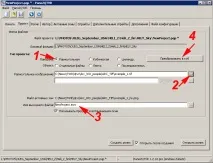
По подразбиране, Equirectangular проекция (1) вече е посочена за зареждане на първоначалната панорама. Посочете пътя към панорамния файл (2). VR обектният файл, целта на нашата работа, по подразбиране се предлага да бъде записан в папката на самия проект, под същото име като самия проект. В нашия случай това е NewProject.mo v (3).
Предлагам незабавно да преобразуваме нашата панорама в страните на куба. Първо, възможността за редактиране на надира и зенита. Второ, за ускоряване на процеса с допълнителни кодировки. В процеса на кодиране все още трябва да преобразувате панорамата от правоъгълна проекция в кубична.
Щракнете върху конвертиране в куб (4)
Ще получим предложение с избор на параметри за преобразуване:

По подразбиране в папкапроект, TIF формат, spline36 интерполатор. Предлагам да не променяте нищо. В резултат на това получаваме шест файла с име, което съдържа думата куб.
По последната цифра в името на файла можем да определим собствеността на страната:
1 - дясна страна
2 - гръб
3 - лявата страна
Нека спасим проекта. Сега, когато презаредите проекта, програмата автоматично ще открие страните на куба. Дори и проектът да се загуби, достатъчно е да посочите страните на куба при зареждане на панорамата и всичко ще е наред!
Редактиране на надира и зенита. В тази ситуация зенитът е по-лесен. Достатъчно е да се премахне "звездният ефект". При облаците това няма да е особен проблем.
След като ретуширате надира и зенита, отидете на разделаКлип. Почти всичко е готово за окончателното кодиране

Оставете размера на страната на куба"auto"
Сегментиране, размерът на кубичните клетки, които се запълват по време на зареждането на изображението. Много приятен ефект. Харесва ми, когато клетките са по-малки. Затова винаги задавам този параметър:

Параметър"Качество", степента на компресия. Можем да зададем същото съотношение на компресия за цялото видео. Но има чудесна възможност да изберете степента на компресия поотделно, за всяка страна на куба. Степента на компресия над 75 практически не се забелязва дори при панорами с изобилие от малки детайли. Но ако в зенита има само едно небе за нас, тогава има смисъл да стиснем този стон по-силно. Същото често може да се направи и с долната страна, на която никой не обръща особено внимание:
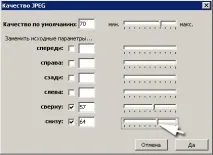
Поле"Свойства на клипа" :

Размер на прозореца. Размерът на прозореца в началото на плейъра.
Преглед. Картина с ниска разделителна способност, която се появява при стартиране. След зареждане на основното изображение се появява главното изображение,рязко изображение. Можете да изберете цветен или черно-бял преглед.
Изберете качеството на картината в движение и статично. Мисля, че всичко е ясно.
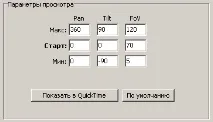
Наклон – ограничение на наклона. Например, в случай, че няма информация в зенита и надира.
FOV – ограничение на зрителния ъгъл. Полезно е да се ограничи мин. зрителен ъгъл, особено при панорами с ниска детайлност. Максимумът рядко трябва да се задава над 100 градуса.
Как да зададете тези ъгли? По-лесно и по-добре с помощта на визуализацията на предварително сглобена панорама. За да направите това, щракнете върху бутона"Покажи в Quick Time"
Програмата ще покаже информация за напредъка на процеса на кодиране и ще се появи следният прозорец:
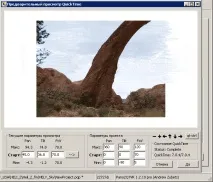
Това е пълният прозорец на филмаVR.
Можете да видите цялата панорама. Освен това панорамният файл *.mov ще се появи в указаната папка. Струва си да проверите размера му!
Изберете ограничениетоFOV и стартирайте параметрите на прозореца:
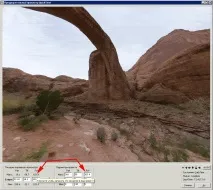
Гранични стойности,Макс. иMin. прехвърляне чрез щракване върху полето, както е показано на фигурата Прехвърляне на параметрите на началния прозорец чрез щракване върху бутона:
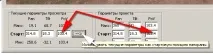
Кликнете върху бутона"ДА" - долу вдясно.
Връщаме се към прозореца"Филм". Остава да кликнете върху бутона"Създай видео" и първата ви панорама е готова! Ако флагът„Отваряне след създаване“ е зададен, тогаваQuick Time Player ще се стартира автоматично и вие ще можете да се любувате на вашето творение.
В последната версия наPano2qtvr вече е възможно да се кодира сферична панорама във форматMacromedia Flash. Има нов маркер:

Изберете формата на кодиранеFlash.
Можете също така да изберете типа контролер, малък контролен панел, който ще се появи на вашата панорама.
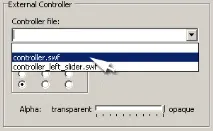
Контролерът е с ограничени размери и не е подходящ за малки панорами.
Придвижването около сферата има известна дискретност, ще трябва да се примирите с това. Когато гледате такива панорами, колелцето на мишката(Scroll) контролира промяната в ъгъла на гледане.